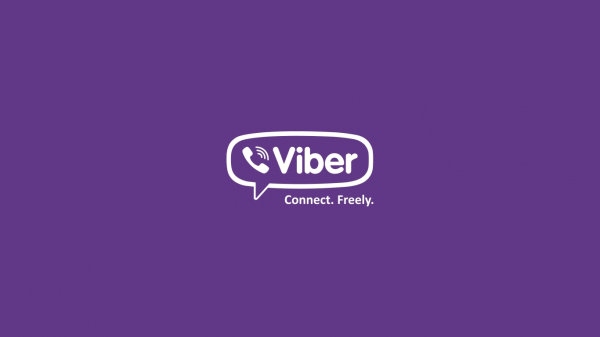 به عنوان یک برنامه پیامرسان، وایبر از سال 2010 که ارائه شد با پیشرفت بسیار کمی روبهرو بوده است. وایبر نه تنها ویژگیهای برجسته نرمافزارهای دیگر را در خود گنجانده بود، بلکه استیکر و شکلکهای بیشتری داشت که اجازه شخصیسازی بیشتر را ارائه میکردند. در حال حاضر بیش از 200 میلیون کاربر از این نرمافزار در 193 کشور استفاده میکنند اما برای چه؟
به عنوان یک برنامه پیامرسان، وایبر از سال 2010 که ارائه شد با پیشرفت بسیار کمی روبهرو بوده است. وایبر نه تنها ویژگیهای برجسته نرمافزارهای دیگر را در خود گنجانده بود، بلکه استیکر و شکلکهای بیشتری داشت که اجازه شخصیسازی بیشتر را ارائه میکردند. در حال حاضر بیش از 200 میلیون کاربر از این نرمافزار در 193 کشور استفاده میکنند اما برای چه؟
ما امروز قصد داریم تا 10 ترفند متفاوت را در وایبر به شما نشان دهیم تا از یک کاربر عادی به یک کاربر حرفهای در وایبر تبدیل شوید. با آیتیرسان همراه باشید.
1- نوتیفیکیشنهای هوشمند را فعال کنید!
بهصورت پیشفرض در وایبر، به ازای هرپیام یک نوتیفیکیشن دریافت میکنید؛ گاهی دوستانتان بهطور متوالی به شما پیام میدهند و دریافت حجم انبوهی از نوتیفیکیشن آن هم برای چند پیام متوالی یعنی فاجعه! پس چاره کار کجاست؟ ما به شما قابلیت « Smart Notifications » را پیشنهاد میکنیم که با فعال نمودن آن، وایبر تمامی این پیامها را در قالب یک نوتیفیکیشن به شما اطلاع میدهد. برای فعال کردن آن، مراحل زیر را دنبال نمایید:
- چت رومی که را میخواهید انتخاب کرده و سپس به سمت چپ سوایپ نمایید.
- برروی Smart Notifications ضربه بزنید تا این قابلیت فعال شود.
2- بین گفتگوهایتان، سریع جابجا شوید!
گاهی پیش میآید که با چند نفر بهطور همزمان مجبور میشوید که گفتگو داشته باشید اما چگونه بین چت رومها سریع جابجا شویم؟ بهجای آن که هربار برای تغییر چتروم به صفحه اصلی برنامه مراجعه نمایید، توصیه میشود که در چت روم قبلی به راست سوایپ نموده و سپس چت روم مدنظر خود را انتخاب بفرمایید.
3- چگونه دیگران را بلاک یا آنلاک نماییم؟
اگر ترجیح میدهید که در وایبر با فردی مزاحم تماس یا گفتگو نداشته باشید، میتوانید وی را به لیست مسدودیهای خود اضافه نمایید. برای اطلاع از انجام آن، طبق مراحل زیر پیش بروید:
- به گفت و گوی خود با فردی که میخواهید وی را مسدود نمایید رفته و سپس انگشت خود را به چپ بکشید.
- برروی Navicon ضربه زده و سپس، بلاک را انتخاب کنید.
گاهی هم پیش میآید که بخواهید فردی را Unblock نمایید:
- برای انجام آن در صفحه اصلی برروی Navicon ضربه زده و سپس وارد تنظیمات شوید.
- سپس به Privacy و در نهایت به Block List مراجعه کنید.
- برروی گزینه Unblock کنار فرد مورد نظر خود، ضربه بزنید.
4- بهطور مخفی فعالیت کنید!
گاهی اوقات پیش میآید که شما واقعا نمیخواهید که کسی وضعیتتان را “آنلاین” ببیند یا در پیامهایتان کلمه “Seen” دیده شود. شما میتوانید این قابلیتها را غیرفعال نموده تا حریم شخصی خود را حفظ نمایید. برای انجام آن، باید طبق دستورالعملهای زیر عمل کنید:
1: غیرفعال کردن “Seen”
- برای انجام آن در صفحه اصلی برروی Navicon ضربه زده و سپس وارد تنظیمات شوید.
- سپس به Privacy مراجعه کرده و تیک مربوط به « Send ‘Seen’ Status » را بردارید.
2: مخفی کردن وضعیت آنلاین
- برای انجام آن در صفحه اصلی برروی Navicon ضربه زده و سپس وارد تنظیمات شوید.
- مجددا به Privacy مراجعه کرده و تیک مربوط به «Share ‘Online’ Status» را بردارید.
5- هشدارها، غیرفعال شوند!
شاید مایل باشید تا ناتیفیکیشنهای مربوط به وایبر در یک بازه زمانی خاص غیرفعال شوند مثلا وقتی مشغول به کار یا در دانشگاه هستید. برای انجام آن، مراحل زیر را دنبال نمایید:
- برای انجام آن در صفحه اصلی برروی Navicon ضربه زده و سپس وارد تنظیمات شوید.
- «Notifications» را لمس کرده و سپس هر هشداری که مربوط به وایبر است را نظیر نمایش پیام و … غیرفعال کنید.
البته این عملیات را میتوانید مستقیما در خود سیستم عامل اندروید انجام دهید:
- به تنظیمات مراجعه کرده و برروی برنامهها ضربه بزنید. سپس اپلیکیشن وایبر را انتخاب نموده و تیک مربوط به «Show notifications» را بردارید.
6- قابلیت “Light Screen For Messages” را غیرفعال کنید!
اگر تمایلی به روشن شدن صفحه گوشی یا تبلت خود برای هر پیامی که در وایبر دریافت میکنید ندارید، میتوان آن را بهراحتی غیرفعال نمود. پس مراحل زیر را با دقت انجام دهید:
- برای انجام آن در صفحه اصلی برروی Navicon ضربه زده و سپس وارد تنظیمات شوید.
- «Notifications» را لمس کرده و تیک مربوط به «Light screen for messages» را بردارید.
7- پیامهای یک مکالمه را چگونه میتوان حذف کرد؟
اگر نمیخواهید پیام خصوصی در مکالمههای شما با دوستانتان باشد، میتوانید آنرا حذف کنید اما باید توجه داشت که همچنان این پیام برای دوستتان نمایش داده میشود. در زیر، نحوه انجام آن توضیح داده شده است:
- وارد چت روم مد نظر خود شده و سپس بهدنبال پیامی بگردید که میخواهید آن را حذف نمایید.
- پیام مدنظر خود را چند لحظه لمس کرده و سپس به حذف آن اقدام کنید.
8- دسترسی به وایفای را برای وایبر محدود نمایید!
بهطور پیشفرض، وایبر همواره به وایفای شما متصل است تا مانع آفلاین شدنتان شود. اگر ترجیح میدهید که تنها زمانی وایبر از وایفای شما استفاده نماید که وایفای گوشی یا تبلتتان روشن باشد، این مراحل را دنبال کنید:
- برای انجام آن در صفحه اصلی برروی Navicon ضربه زده و سپس وارد تنظیمات شوید.
- حال، « General» و سپس «Wi-Fi sleep policy» را لمس کنید.
- سپس گزینه «Use device’s settings» را انتخاب نمایید.
9- هر تصویری را ویرایش کنید!
آیا میدانستید که شما میتوانید هرعکسی را که در دیوایس اندرویدیتان موجود است را ویرایش نمایید؟ چه آن را از دوستانتان در وایبر دریافت کرده یا در گوشیتان بوده باشد! برای آنکه هر عکسی را در وایبر ویرایش نموده، طبق دستورات زیر عمل کنید:
- اگر عکس را در وایبر دریافت کردهاید، برروی آن ضربه زده و سپس وارد Navicon شوید.
- سپس با انتخاب «Doodle on this photo»، میتوانید تنظیمات متفاوتی را به تصویر اعمال نمایید.
- پس از اتمام ویرایش، SEND را لمس کرده تا عکسی را که ویرایش کردید با دوستانتان به اشتراک بگذارید.
10- به تصاویر موجود در گفتگوهایتان، دست پیدا نمایید!
احتمالا پس از اینکه تصاویر یا ویدیوهای زیادی را با دوستانتان Share کردید، دلتان میخواهد آنها را یکبار دیگر بدون نگاه کردن به تکتک پیامها رصد کنید! اما چگونه؟
- به چت روم مورد نظر خود رفته و سپس به سمت چپ، سوایپ نمایید.
- سپس وارد Coversation Gallery شده و با سوایپ به راست یا چپ، بین تصویرها جابجا شوید.
در آخر، امیدواریم سرتان از این همه مرحله گیج نشده باشد! منتظر مقاله «روشهای فوق سری در وایبر» باشید.

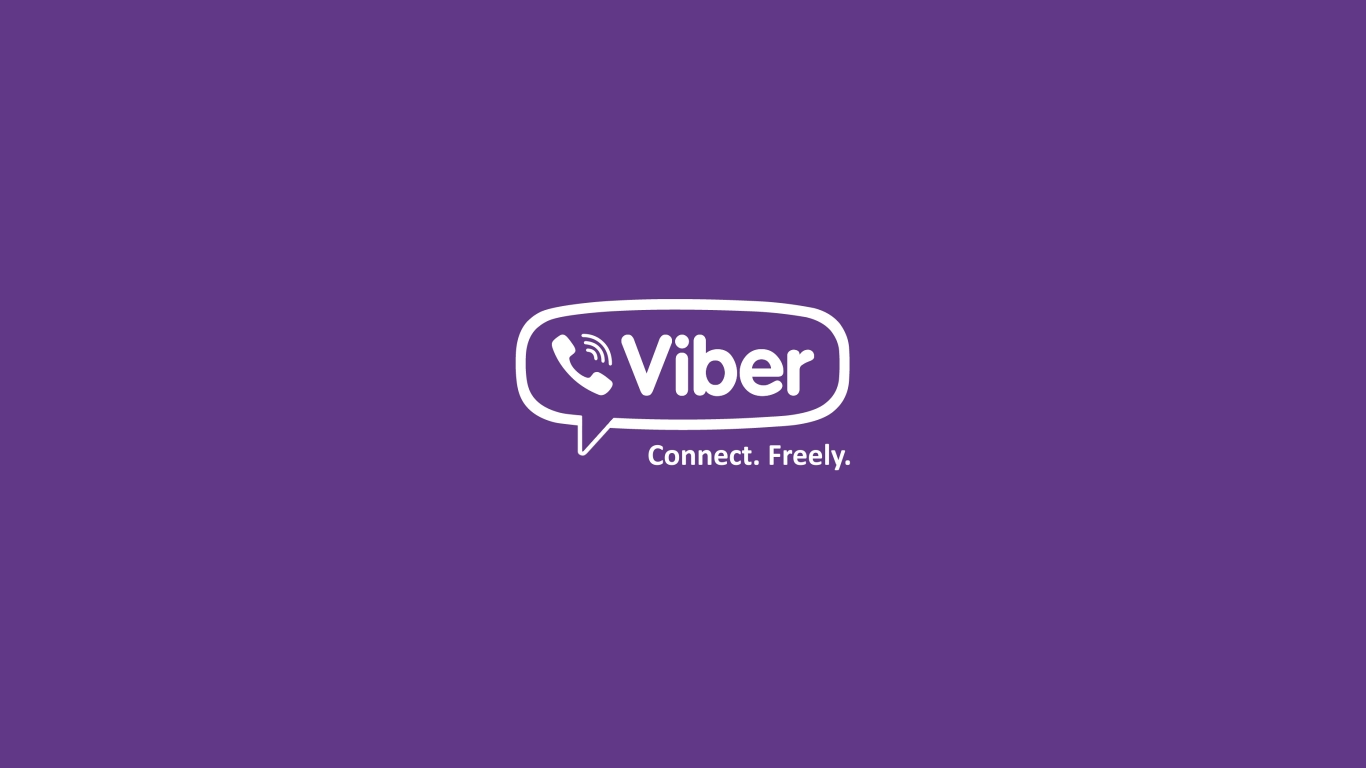


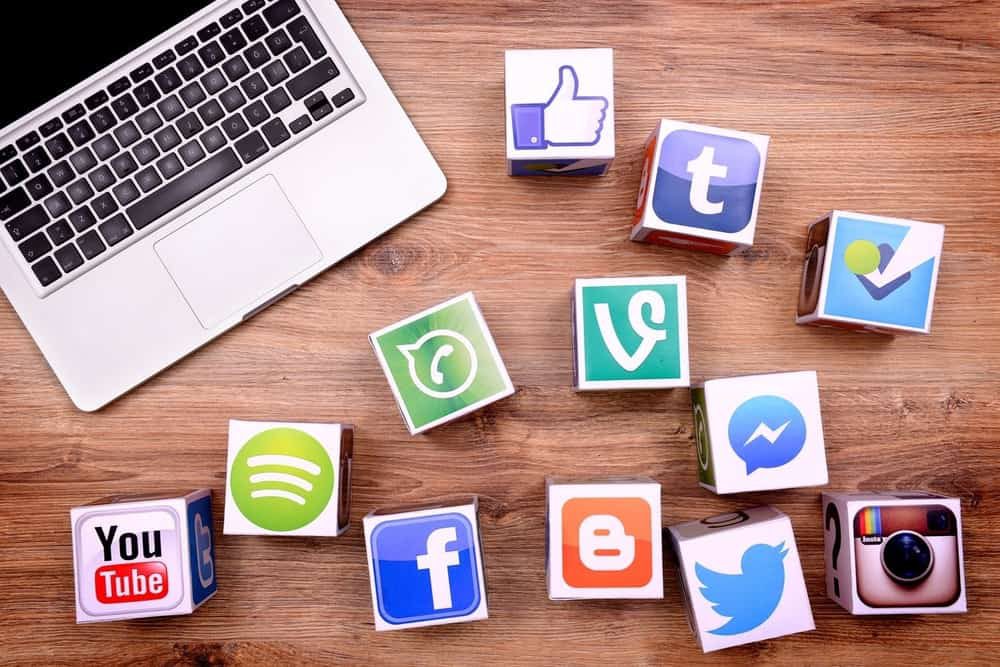
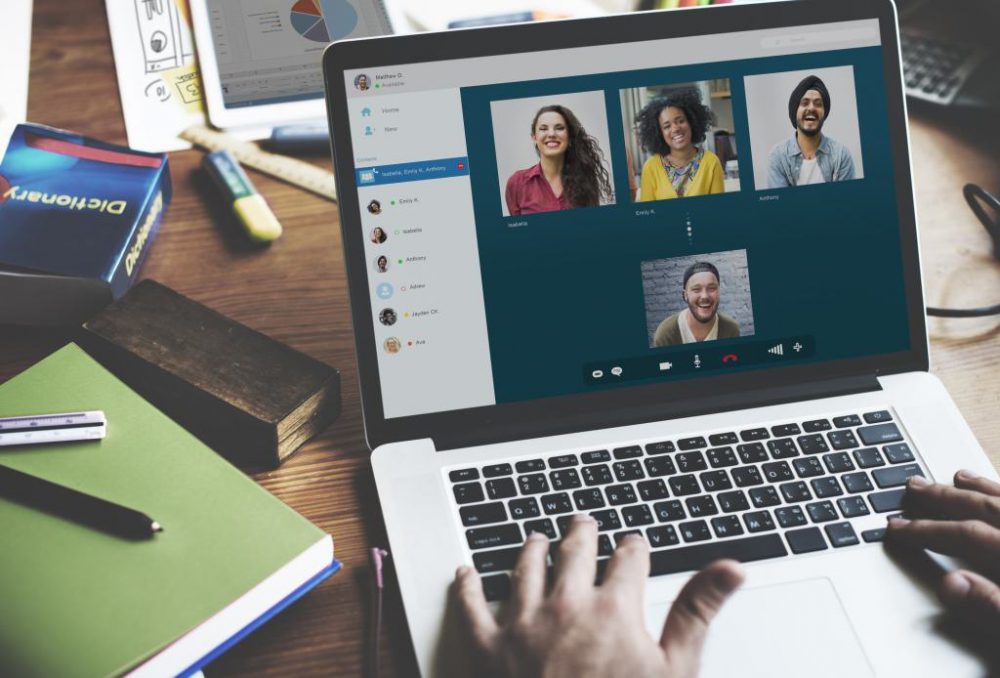
سلام ببخشید ایا بعد دیلت اکانت پیامها برای طرف مقابل هم حذف میشه؟
اگر در وایبر اس ام اس برای شخصی بفرستی اگه اون شخص در وایبر انلاین بود چرا فقط یک تیک است این یعنی چی
چون یک تیک خالی یعنی اون موبایلش وصل انترنت نیست دوو تیک خالی یعنی اون انترنت داره اما هنوز نخونده پیامو وه دو خط بنفش معنی پیامو خونده حالا سوال من این است
چرا اون انلاینم بوده اما پیام پیش من فقط یک تیک خالیه
سلام من شماره ی شخصی رو در دفترچه تلفنم ذخیره کردم و وایبر اون رو هم دارم ولی اون شخص شماره منو نداره خواستم بدونم اون من رو در وایبر خودش مشاهده میکنه یا خیر ممنون میشم سریعا پاسخ بدید
سلام..چرا در پروفایلهای مخاطبهای من در حالی که عکس هم گذاشتن اما هیچ چیزی نیست و عکس پروفایلشان لود نمیشه…
سلام من قبلا تو گوشی قبلیم وایبر نصب بود الان که تو گوشی جدیدم نصب کردم از مرحله وارد کردن شمارم رد نمیشه چه برسه به رمز میشه راهنمایی کنید
چرا اینقدر وایبر نصب کردنش سخت شده اصلا کد نمیاد تو رو خدا راهکار بدین ????
چرا خیلی از مخاطبام میدونم که آنلاین هستن ولی آخرین آنلاینشونو میزنه برای چند ماه و یا روز پیش!
من تازه دارم باز ۲باره نصبش میکنم اونم با . فلاکتی، با این مطالبی ک دوستان میگن،حالم بد شد ک اصلا اقدام ب نصبش نمیکردم،چون حدود۴ساعت طول کشید،نخندید ک ب سرتون میاد،اجالتا بگید اگه کد نصب نیاد ک اجزا نمیشه وهمه زحمتم کشک میشه،
اقای جهانی شما ک میدونی خیلیا با کدفعالسازی مشکل دارن،راهکار بده ن آدرس چطوری نصب نشده بریم فلان جا مطرح میکنیم،
از بیکاری نشستید این و انگول کردید ک چی بشه?؟
من وایبر قدیمی رومیخااام،
ماماااااااااااااام
Kheyli aliii hastesh.
Mmnunam az shoma.
سلام شرمنده
گوشیم ویروسی شده بود فلش زدم حالا کد فعال سازی برام پیامک نمی شه
راهکار چیه
ممنونم
دشمنتون شرمنده!
نفرستادن کد فعال سازی ربطی به ویروسی بودن گوشی ندارد!
خیلی ها باهاش مشکل دارن!
لطفا در بخش انجمن سایت مطرح بفرمایید تا از کلک های دوستان برای رفع این مشکل مطلع شوید.
با سپاس
وایبر الان خیلی مشکل داره ولی قبلا خوب بود مثال دیگه گفتگوهای همگانی را نشون نمیده یا استیکر ها را باز نمیکنه ویا تصاویر ومطالب داخلی را نشون نمیده میشه اصلاح کرد؟
بوس بوس سلام به همه
سلام .چرا وقتی وارد برنامه وایبر میشم بعضی از مخاطبام همش آنلاین میزنه واسه چند روز آنلاینن و وقتی بهشون میگم دوستام میگن ما اصلا آنلاین نبودیم این مشکل از کجاست.مرسی
میخواین چی بگم براتون
سلام، ببخشید من نمیتونم وایبر رو نصب کنم کد فعالسازی نمیاد واسم، چکار کنم وایبر نصب شه،
با ویپیان هم تست کنید
سلام چرا وایبر اینقدر ضعیف شده و قادر به اجرای برنامه نیست
مشکل خود را دقیق بیان کنید!
نصفشون بدردم خورد
ما که از وایبر به تلگرام مهاجرت کردیم، ولی بازم از این نکات استفاده میکنم. چون هنوز بعضی از دوستام توی وایبر هستند.
اکثر نکات رو میدونستم اما بعضیهاش جالب و کاربردی بودن!! مرسی